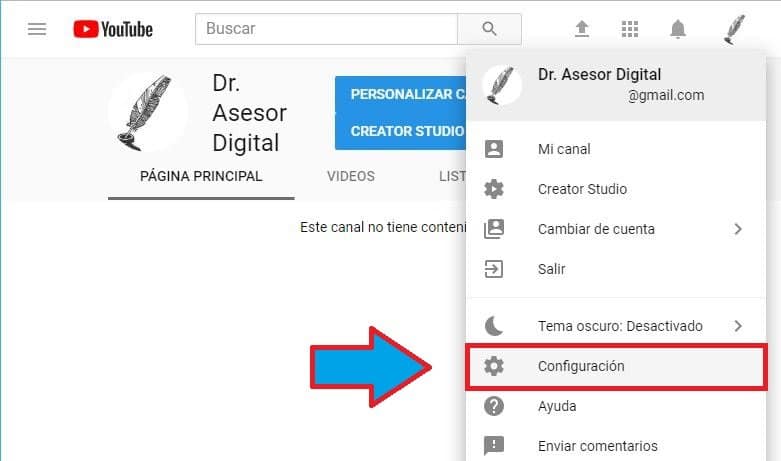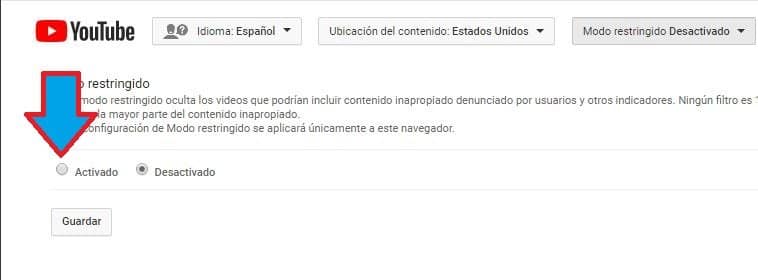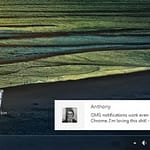Actualmente existen una gran cantidad de herramientas que nos pueden ayudar a mejorar la privacidad de navegación en la web pero, sin tener que usar a cualquiera de estas alternativas fácilmente podríamos activar el control para padres YouTube.
Esta característica es una de las más importantes que todo el mundo debería considerar si en el hogar, existen niños. Dado que YouTube viene a ser uno de los portales más grandes e importantes en la actualidad, los más pequeños podrían estar propensos a revisar material inadecuado para su corta edad. En este tutorial trataremos de enseñar a todos, la forma de poder configurar a este control para padres en YouTube sin utilizar herramientas de terceros. Previamente quizá valga la pena que revises el video que colocaremos en la parte inferior; el mismo te ayudará a eliminar o administrar el historial de tus búsquedas en este gran portal.
[quote]Recuerda: Cómo Usar VLC para ver Videos de YouTube[/quote]
Control para Padres en Youtube: Cómo se hace (paso a paso)
Previamente debemos recomendar a todos el uso de una interesante herramienta de terceros que no solamente te ayudará a activar el control para padres en YouTube sino también, en todo lo que pueda estar entrando a tu navegador de Internet por medio del ordenador personal.
Hablamos específicamente de la herramienta OpenDNS, la cual actualmente tiene un gran nivel de efectividad para este tipo de casos. Lo único que necesitas hacer con esta herramienta, es abrir una cuenta (gratuita) y posteriormente, ir definiendo todo lo que desees que se muestre en el navegador de Internet.
Si hablamos de un control para padres en YouTube o en cualquier otro escenario similar, lógicamente tendremos que seleccionar la opción para bloquear contenido adulto.
Dentro de la misma herramienta los usuarios tendrán la posibilidad de definir otras páginas más. Entre ellas puede estar YouTube o cualquier otro portal de vídeos que considere peligroso para los más pequeños. Si no quieres emplear esta herramienta y más bien, sólo necesitas activar el control para padres en YouTube entonces te recomendamos seguir los siguientes pasos secuenciales:
- En primer lugar debes abrir a tu navegador de Internet (con el que trabajas habitualmente).
- Ahora ingresa a tu cuenta de Google con las respectivas credenciales.
- Posteriormente dirígete hacia YouTube.com.
- Haz clic en el icono que corresponde a tu foto de perfil ubicado del lado superior derecho.
- Una vez allí, selecciona la opción de «Configuración«.
- Ahora debes prestar a las opciones que aparecerán en la parte inferior.
- Una de ellas dice «Modo restringido«.
- Este «Modo Restringido» generalmente se encuentra «Desactivado».
- Haz clic en la pequeña flecha invertida hacia abajo.
- Saltarás hacia una nueva ventana y en donde, tienes que activar la opción de «Activado«.
- Al final, debes hacer clic en el botón de «Guardar«.
Estos son los únicos pasos que debes seguir para poder activar el control para padres en YouTube. Aún cuando esta característica tiene un gran nivel de efectividad pero debes considerar, que muchos de los YouTubers no colocan a sus videos en la categoría para «mayores de edad» y por tanto, los mismos podrían estar apareciendo en un momento determinado en el navegador de Internet.
Para poder activar el control para padres en YouTube usando los dispositivos móviles con Windows 10 tienes que seguir los mismos pasos con unas cuantas variantes. Previamente debes tratar de instalar a la herramienta utilizando la caja que hemos colocado en la parte superior. Si el teléfono móvil que tienes en tus manos es compatible o tienes los recursos suficientes para ejecutar la herramienta, entonces podrás ver el botón respectivo. En algunos casos, el mismo permanece inactivo (desactivado) y los usuarios simplemente miran el mensaje que les imposibilita instalar la aplicación móvil debido a una incompatibilidad con el terminal.